稲妻エフェクトによる稲妻を作成するときは、稲妻エフェクトの作成オプション(Create Lightning Effect Options)ウィンドウで稲妻作成コントロール(Lightning Creation Controls)を設定して、稲妻をどのように作成するかを定義します。稲妻を作成した後で、これらのコントロールを変更することはできません。作成時のコントロールを変更したい場合は、稲妻を一度削除して再作成する必要があります。
稲妻エフェクトの作成オプション ウィンドウで、稲妻アトリビュートの設定もできます。これらのアトリビュートは、稲妻を作成した後で変更することができます。
既定では、選択された全オブジェクト間に稲妻が作成されます。稲妻作成コントロール(Lightning Creation Controls)を変更する方法については、稲妻作成コントロールを設定するを参照してください。各オブジェクトを選択する順序と、作成オプション(Creation Option)の選択によって、稲妻の方向が決まります。
稲妻作成コントロール(Lightning Creation Controls)を設定して、稲妻のある程度の外観を決定します。稲妻を作成する前に、これらを設定してください。
 を選択します。
を選択します。
稲妻エフェクトの作成オプション(Create Lightning Effect Options)ウィンドウが表示されます。
稲妻を作成した後、稲妻のアトリビュートを編集して外観を調整することができます。チャネル ボックス(Channel Box)またはアトリビュート エディタ(Attribute Editor)を使用して、各アトリビュートを編集することができます。
稲妻を作成するとき、最初に選択したオブジェクトがスタート オブジェクトになり、2 番目に選択したオブジェクトがエンド オブジェクトになります。この稲妻の開始(Lightning Start)アトリビュートでは、スタート オブジェクトとエンド オブジェクト間で稲妻が始まるポイントを設定します。
稲妻の開始(Lightning Start)を 0 に設定すると、スタート オブジェクト(稲妻を作成するときに最初に選択したオブジェクト)から稲妻が始まります。0.5 に設定すると、スタート オブジェクトとエンド オブジェクト間の中間ポイントから稲妻が始まります。1 に設定すると、エンド オブジェクトから稲妻が始まります。
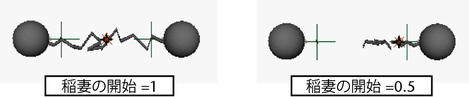
スタート オブジェクトとエンド オブジェクト間で稲妻が終わるポイントを設定します(稲妻の開始(Lightning Start)を参照)。
稲妻の終了(Lightning End)を 1 に設定すると、エンド オブジェクトで稲妻が終わります。0.5 に設定すると、スタート オブジェクトとエンド オブジェクト間の中間ポイントで稲妻が終わります。稲妻の終了(Lightning End)を 0 に設定すると、エンド オブジェクトで稲妻が終わります。
稲妻シェーダのカラー(Color)、白熱光(Incandescence)、グローの強度(Glow Intensity)の各アトリビュートは稲妻のアトリビュートによって自動的に設定され、変更することはできません。稲妻シェーダのその他のアトリビュートは変更することができます。